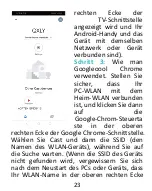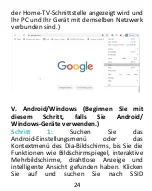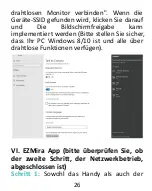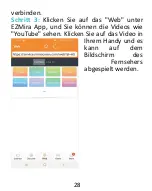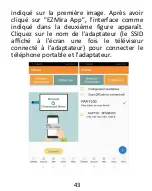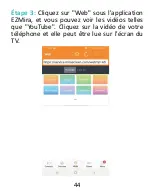Summary of Contents for G36
Page 5: ...4 Up OK Right Down Left Button Instruction Long Press OK Restore to original factory settings ...
Page 18: ...17 Verbindungshandbuch Wie benutzt I TV Anschließen ...
Page 34: ...33 Guide de Connexion Comment Utiliser I Connecter le TV ...
Page 52: ...51 Arriba OK Derecha Abajo Izquierda Instrucción del botón Mantenga Presionar OK Reiniciar ...
Page 66: ...65 接続ガイド 使いかた I TV と接続する ...
Page 68: ...67 上 確定 右 下 左 ボタン説明 OK を長押 し 工場出荷時 の状態にリセッ トする 初期化 する ...
Page 77: ...76 Step 3 EZMira アプリの Web をクリ ックすると YouTube などの動画が見 られます 携帯電話のビデオをクリックす ると テレビの画面が再生できます ...